win7系统调整桌面图标大小的方法
win7桌面图标显示缓慢的解决办法

win7桌面图标显示缓慢的解决办法
win7桌面图标显示缓慢的解决办法
win7 64位旗舰版下载后,在桌面上创建常用的软件图标快捷方式,这样对我们操作与使用有很大的方便,随着对电脑的长时间使用,难免会遇到桌面图标显示速度慢的问题。
出现这种现象可能是系统垃圾较多或注册表数值数据设置有问题,如果是前者问题的话可以使用优化软件对系统进行清理优化,注册表问题的话可以按照下面的方法来设置。
解决方法/步骤:
1、点击键盘什么的Win+R组合键,然后进入Win7运行对话框,在运行窗口中输入regedit命令,再点击回车键,就能够进入注册表编辑器。
2、在打开的win7系统注册表编辑器中,从左边逐一打开下面的选项:HKEY_LOCAL_MACHINE / SOFTWARE / Microsoft / Windows / CurrentVersion / Explorer,接着在右边的窗格里面找到键值名为Max Cached Icons。
可能会找到不到该键值,这时候在右边的窗口空白地方“新建”-“字符串值”,接着再将其重命名为Max Cached Icons。
3、双击打开Max Cached Icons键值,来到字符串值编辑窗口,将里面的数据修改为8192,接着再点击确定按钮就可以完成设置。
通过对注册表相关设置,那么遇到的win7纯净版桌面图标显示缓慢时间长的问题也很容易可以得到解决了。
2024版Win7操作使用技巧大全

2024/1/28
10
多媒体播放器操作指南
播放器安装与配置
了解常见多媒体播放器的 安装步骤及基本配置方法。
字幕与音轨选择
学会在播放器中添加和选 择字幕文件,以及切换不 同音轨的方法。
2024/1/28
视频与音频播放
掌握播放器的基本操作, 如打开文件、控制播放进 度、调整音量等。
11
杀毒软件及防火墙配置
2024/1/28
02 03
系统性能优化
通过“控制面板”->“系统和安全”->“系统”,点击“高级系统设 置”,在弹出的对话框中选择“性能”设置,可以调整视觉效果、处理 器计划等来提高系统性能。
电源管理
通过“控制面板”->“硬件和声音”->“电源选项”,可以设置电源 计划,节省电能或者提高性能。
7
02
全选当前窗口中的内容。
02
Ctrl+Z
撤销上一步操作。
31
高效操作技巧分享(如拖拽、批量处理等)
拖拽文件或文件夹至任务 栏上的程序图标,可快速 打开该文件或文件夹。
按住Shift键拖拽文件或文 件夹,可实现移动而非复 制操作。
选中多个文件或文件夹后, 拖拽至目标位置可实现批 量移动或复制。
利用Windows资源管理器 中的搜索框,可快速定位 到特定文件或文件夹。
Win+E
快速打开“计算机”窗口。
Win+R
快速打开“运行”对话框。
2024/1/28
29
常用快捷键汇总及使用方法
复制/粘贴选定的内容。
在打开的窗口间快速切换。
快速锁定计算机。
2024/1/28
Win+L
Win7系统基础快捷键
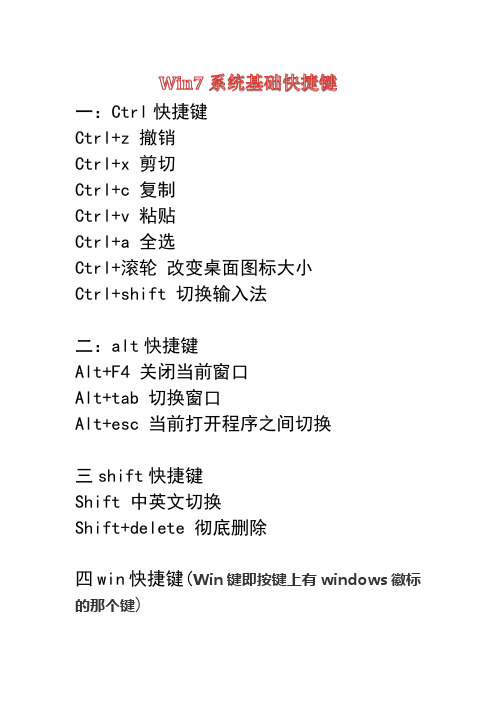
一:Ctrl快捷键
Ctrl+z 撤销
Ctrl+x 剪切
Ctrl+c 复制
Ctrl+v 粘贴
Ctrl+a 全选
Ctrl+滚轮改变桌面图标大小
Ctrl+shift 切换输入法
二:alt快捷键
Alt+F4 关闭当前窗口
Alt+tab 切换窗口
Alt+esc 当前打开程序之间切换
三shift快捷键
Shift 中英文切换
Shift+delete 彻底删除
四win快捷键(Win键即按键上有windows徽标的那个键)
Win+l 锁定系统
Xin+m 最小化所有窗口
Xin+tab 3D效果切换窗口
Win+e 打开资源管理器
Win+方向键特定窗口可以移动至桌面边缘
五:组合键
Ctrl+alt+delete 打开任务管理器
Ctrl+alt+esc 打开任务管理器
Ctrl+alt+tab 使用鼠标在当前窗口切换Ctrl+alt+a 截屏(登录qq的情况下)
Ctrl+alt+z 打开qq面板(登录qq情况下)。
Win7使用技巧~017

上面的方法相对而言,比较“传统”,在Windows XP系统中,通过修改注册表的方式,也可以达到为系统启动提速的目的,如果你现在使用的是Windows 7系统,而且CPU是双核
的,那么你就可以拥有比其它操作系统更快的启动速度,这个才是真正可以“让XP用户羡慕”的Windows 7独有功能!
5. Windows键 + 字母键“G”
功能:依次显示桌面小工具。微软Vista系统开始启用了桌面小工具这一深受用户喜爱的功能,Windows 7系统中继续将该特性充分发挥,如果你的桌面上有太多的小工具以致于发
生层叠的时候,查看起来就不太方便了,此时使用快捷键迅速让层叠的小工具依次显示在面前,想找哪一个都十分方便。
捷键就可以把其他暂不浏览的窗口快速最小化到任务栏上,再次按下此快捷键时,刚刚最小化的所有窗口又会全部出现了。
这个快捷键对于繁忙的你也许是非常适用的,经常会因为工作打开若干个窗口,导致桌面杂乱无章的显示,用这个方法可以立即让整个桌面变得清爽干净,也更方便你专注于当前
工作窗口。
睡眠调整
控制面板\硬件和声音\电源选项
默认操作系统设置,进入操作系统读取秒数设置
控制面板---系统和安全---系统---高级系统设置---高级---启动和故障恢复---设置---选择默认操作系统,修改显示列表时间
控制面板XP式查看方式
打开控制面板点“查看方式“更改成图标方式,就可查看所有控制面板项,和XP系统的查看方式一样。
12.Windows键 + 方向键“→”
功能:看到上面的快捷键功能详细这个快捷键功能大家也能猜到了,使当前使用中的窗口贴向屏幕右侧,而且也只占用显示器面积的50%。此功能应用自如后对同时编辑两个文档
win7桌面图标显示不正常的解决方法
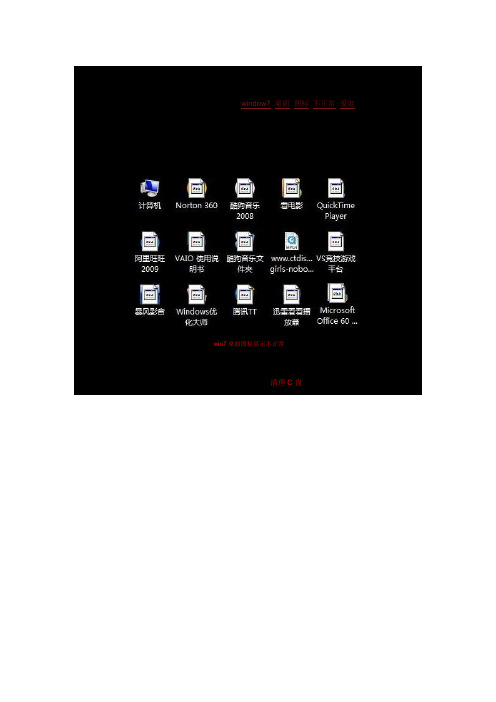
怎么处理win7桌面图标显示不正常的问题?
2011-07-24 23:46:56| 分类:默认分类| 标签:window7 桌面图标不正常爱逛|字号大中小订阅
相信大多数电脑玩家都应该遇到过或者听到过这个问题,也就是win7系统下的桌面上的图标在经过你的某一个不正常操作过后就显示不正常了,这些不正常操作包括很多,这里就不明确的说明了,主要是怕大家误解,那么先让大家看看出现问题的时候的桌面图标吧,如果大家遇到的是这样子的情况,那么接
下来的问题就知道解决了:
win7桌面图标显示不正常
话也不多说,让我们看看解决方法:
1、对电脑执行磁盘清理,然后清理C盘,步骤如下:
2、在清理完成C盘后系统会自动退出,接下来的步骤为:打开“控制面板”-- 查看方式选为“类别”--点击“外观和个性化” -- 点击“显示” -- 选中“中等125%” -- 点击“应用” -- 点击“立即注销”,具体操作如图:
3、注销后重新进入桌面,如果图标正常了,那么表示你的问题已经好了一半了,接下来你只要进行第二个步骤的操作,在最后不是选择“中等125%”,而是选择“较小100%”即可。
但是如果你的图标还是不正常的话就不是我这个方法能解决的咯,这时候你也是重复第二个步骤选回“较小100%”就可以到回最初画
面了,希望我的文章能带给你微笑,谢谢大家~
同时,在这儿提醒一下大家,这个问题出现的关键问题是图标的缓存问题,建议大家不要使用什么优化软件,因为用优化软件的话多多少少都是有点问题的,因为优化软件不可能针对你的电脑而设计吧,它是一个大众化的优化,而不是个人专门的优化,所以,如果你不懂优化方面的设置,尽量不要太多用优
化软件哦。
Win7电脑桌面图标变大怎么恢复
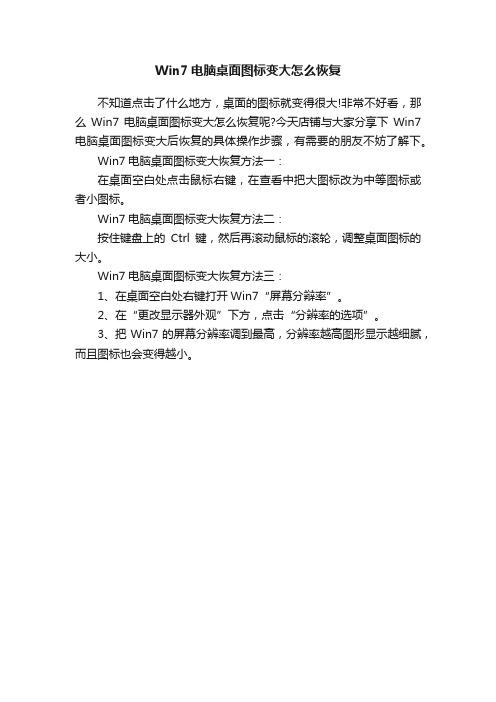
Win7电脑桌面图标变大怎么恢复
不知道点击了什么地方,桌面的图标就变得很大!非常不好看,那么Win7电脑桌面图标变大怎么恢复呢?今天店铺与大家分享下Win7电脑桌面图标变大后恢复的具体操作步骤,有需要的朋友不妨了解下。
Win7电脑桌面图标变大恢复方法一:
在桌面空白处点击鼠标右键,在查看中把大图标改为中等图标或者小图标。
Win7电脑桌面图标变大恢复方法二:
按住键盘上的Ctrl键,然后再滚动鼠标的滚轮,调整桌面图标的大小。
Win7电脑桌面图标变大恢复方法三:
1、在桌面空白处右键打开Win7“屏幕分辩率”。
2、在“更改显示器外观”下方,点击“分辨率的选项”。
3、把Win7的屏幕分辨率调到最高,分辨率越高图形显示越细腻,而且图标也会变得越小。
win7图标另类修改方法
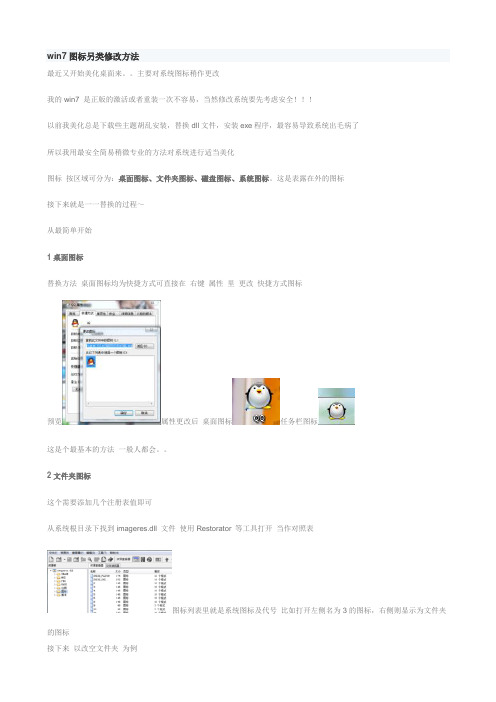
win7图标另类修改方法最近又开始美化桌面来。
主要对系统图标稍作更改我的win7 是正版的激活或者重装一次不容易,当然修改系统要先考虑安全!!!以前我美化总是下载些主题胡乱安装,替换dll文件,安装exe程序,最容易导致系统出毛病了所以我用最安全简易稍微专业的方法对系统进行适当美化图标按区域可分为:桌面图标、文件夹图标、磁盘图标、系统图标。
这是表露在外的图标接下来就是一一替换的过程~从最简单开始1桌面图标替换方法桌面图标均为快捷方式可直接在右键属性里更改快捷方式图标预览属性更改后桌面图标任务栏图标这是个最基本的方法一般人都会。
2文件夹图标这个需要添加几个注册表值即可从系统根目录下找到imageres.dll 文件使用Restorator 等工具打开当作对照表图标列表里就是系统图标及代号比如打开左侧名为3的图标,右侧则显示为文件夹的图标接下来以改空文件夹为例快捷键win+r 运行regedt 打开注册表编辑器定位HLM-software-microsoft-windows-currentversion-explorer-shellicon 项从里面新建字符串值比如改空文件夹图标就要新建个字符串值新值为3 地址如C:\Windows\System32\imageres.dll,3 或喜欢的ico图标地址如D:\新建文件夹\图标.ico 再新建值为4 的字符串这样重启或刷新图标后立刻变为更改的文件夹图标了3磁盘图标也就是改C D E F G 盘的图标也很简单需要改注册表编辑器与改文件夹图标类似以改c盘图标为例在注册表编辑器定位到HLM-software-microsoft-windows-currentversion-explorer在explorer下新建个项名为DriveIcons 进入DriveIcons 再新建项名为C 进入C 再新建项名为DefaultIcon 进入DefaultIcon会看到右侧默认字符串值双击打开即可把喜欢的图标地址输入上保存后双击桌面的计算机即可改变不用重启这样这样会图标漂亮很多若想替换更多图标就需要请看44系统图标借助修改dll的软件Restorator 这个会有些麻烦简单说下思路用图标制作软件制作图标ico文件再用restorator软件替换系统目录下imageres.dll 文件内的图标,这里包含图标制作、Restorator替换图标、替换系统dll文件、取得管理员权限、备份原dll等问题。
Win7系统桌面图标排列不齐中间有空地方的解决方法

•
1、用鼠标在桌面空白处右键,找到“查 看”;
பைடு நூலகம் •
2、勾选“自动排列图标”即可,返回桌 面就会发现空的地方已经有图标了。
• 以上就是关于Win7系统桌面图标排列不齐 中间有空地方的解决方法介绍了,有遇到 相同问题的用户,请参照以上方法解决吧。
• Jjhl7684dggds如果你想学到更多的电脑知 识请随时关注系统114,记住我们的官方网 站:系统之家下载站 /zhuti/
系统之家下载站 /
Win7系统桌面图标排列不齐中间 有空地方的解决方法
•
很多用户都会将一些文件夹或软件及快 捷方式放置在桌面上,方便快捷打开,最 近有使用win7系统的用户反馈,在桌面图 标中间有几处空地方没有图标,怎样解决?
•
其实解决此问题很简单,下面小编给 大家分享Win7系统桌面图标排列不齐中间 有空地方的解决方法。具体如下:
- 1、下载文档前请自行甄别文档内容的完整性,平台不提供额外的编辑、内容补充、找答案等附加服务。
- 2、"仅部分预览"的文档,不可在线预览部分如存在完整性等问题,可反馈申请退款(可完整预览的文档不适用该条件!)。
- 3、如文档侵犯您的权益,请联系客服反馈,我们会尽快为您处理(人工客服工作时间:9:00-18:30)。
win7系统调整桌面图标大小的方法
在笔者刚使用win7系统(雨林木风U盘启动盘)的时候觉得桌面上的图标好大,笔者觉得这根本就是在挑战我的审美,于是笔者便开始琢磨着怎么去调整图标的大小,接下来笔者把知道的两种调整方法分享给大家。
一我们用鼠标右键点击桌面的空白处,在弹出的选项中,我们把鼠标移到“查看”选项中,这时我们在查看的子菜单中可以看到“大图标”“中图标”“小图标”三个选项,根据自己的需求去选择图标大小,如下图所示:
二对于上面的方法,可能有些朋友觉得三种图标大小都不是自己想要的,那么现在笔者给大家介绍一种自由调整大小的方法。
首先我们按住键盘上的“ctrl”,记住不要松开,然后另一只手滑动鼠标的滚轮,这时我们会发现桌面图标大小随着我们的滚轮滚动而改变。
通过上面的两种方法我们轻松搞定桌面图标的大小,再也不必看着不顺眼的图标而发愁了,要调整图标大小的行动起来。
